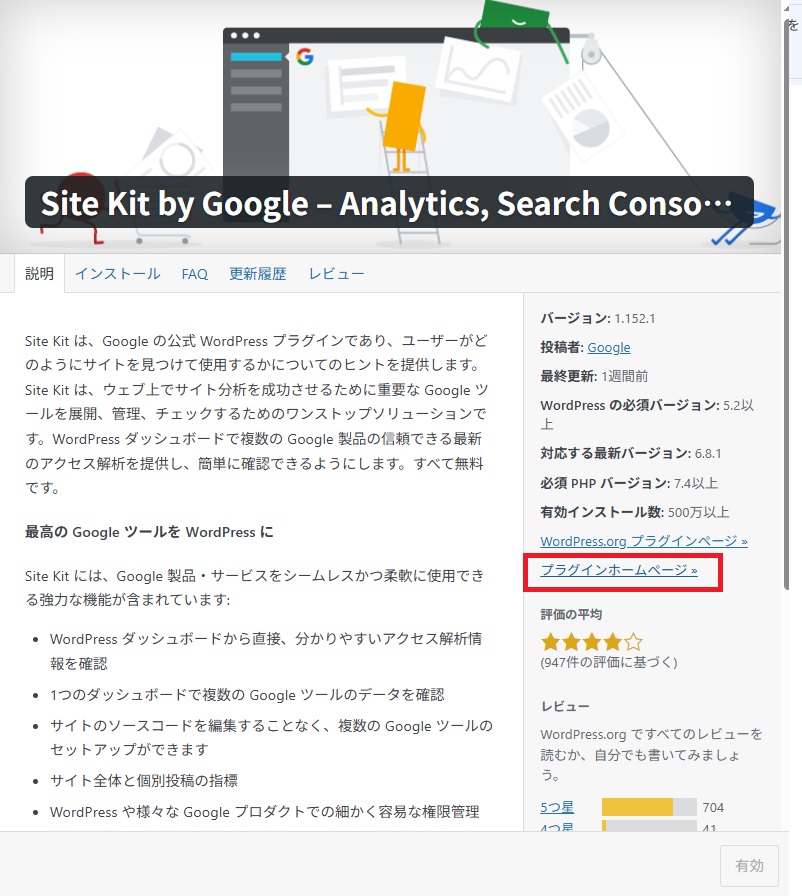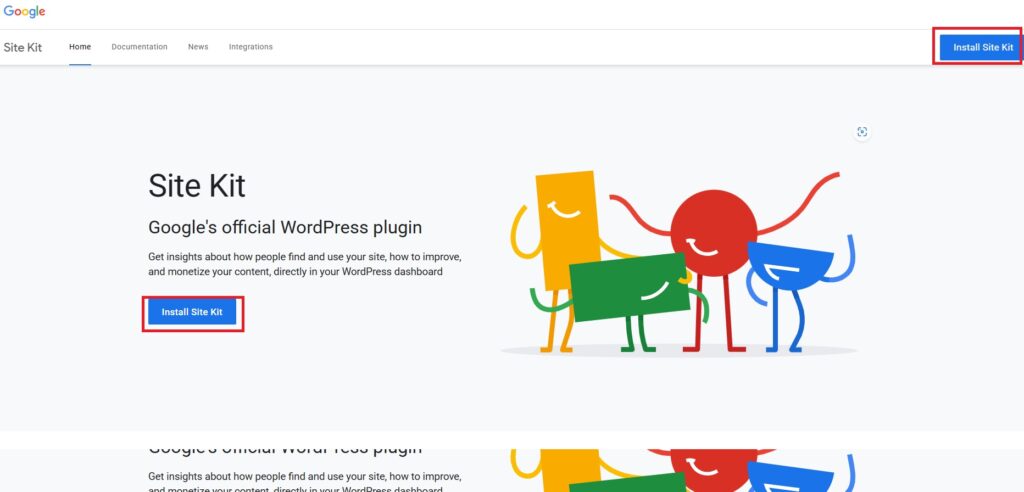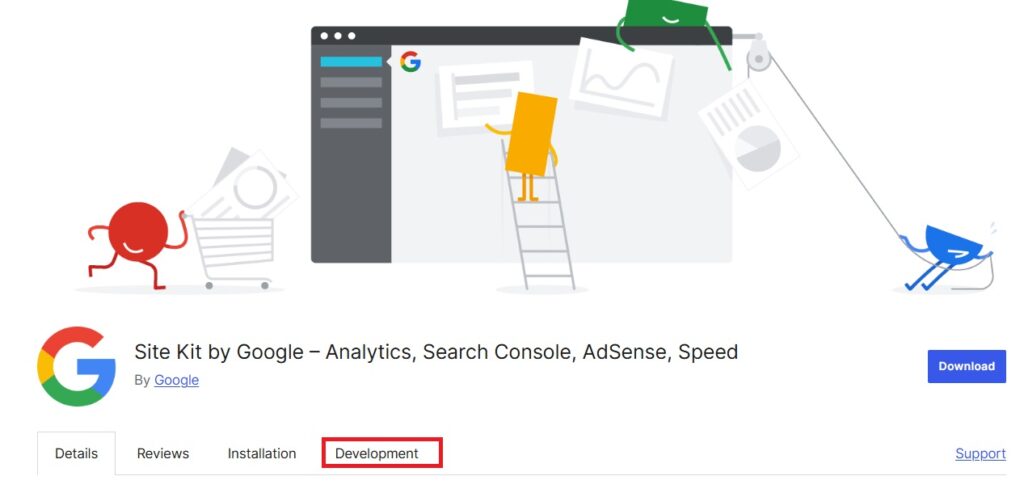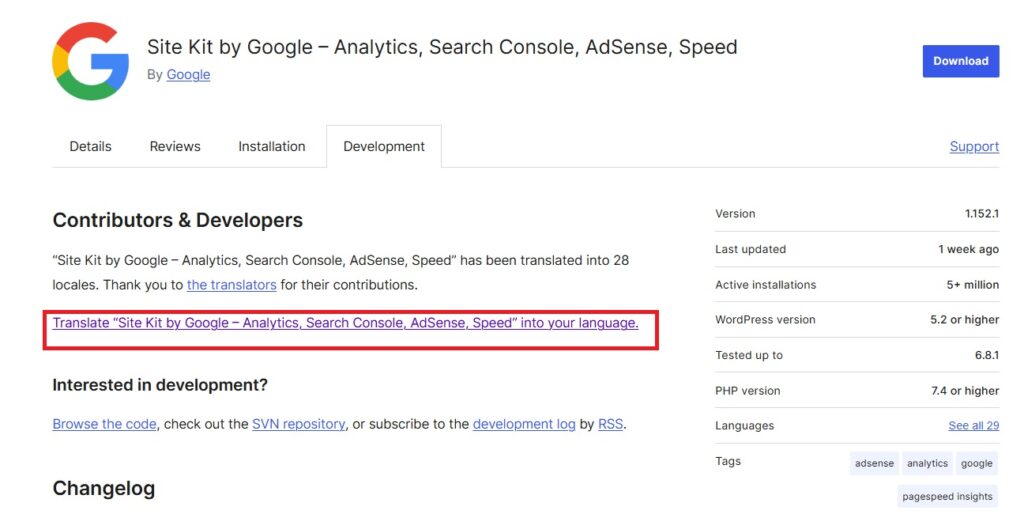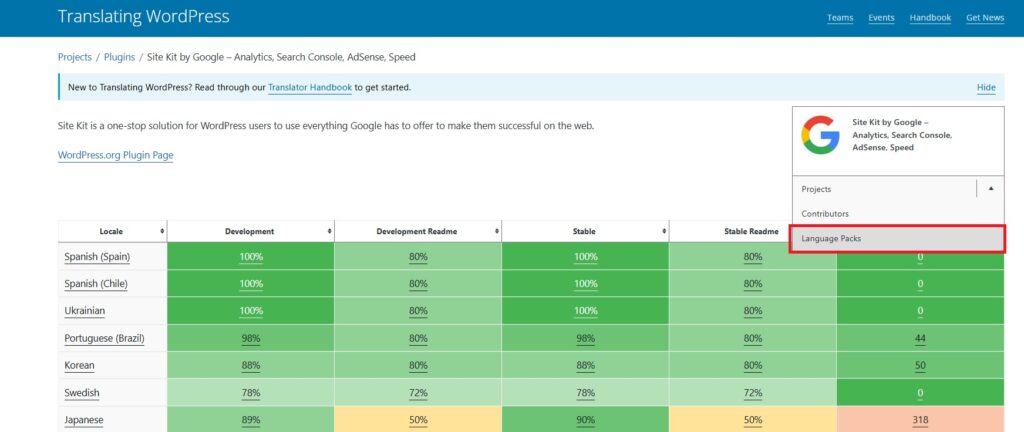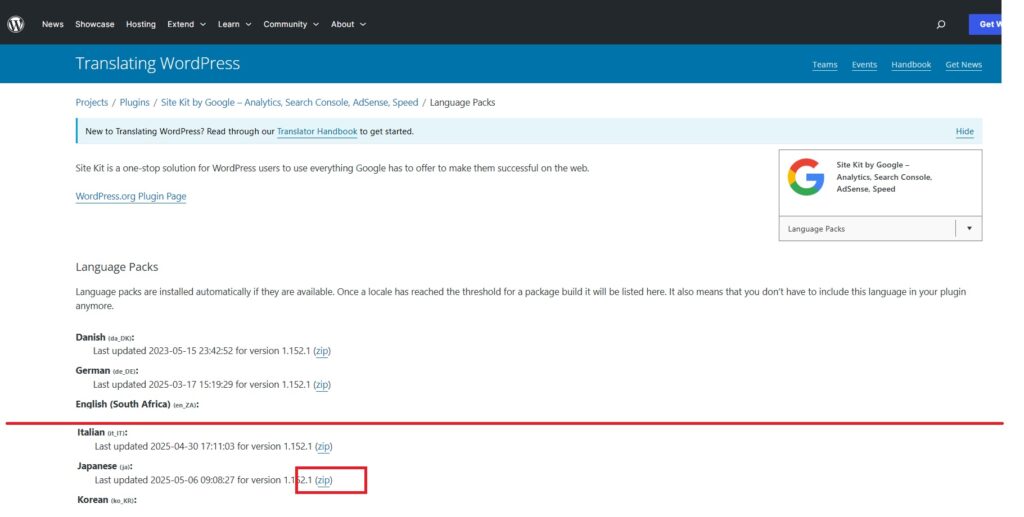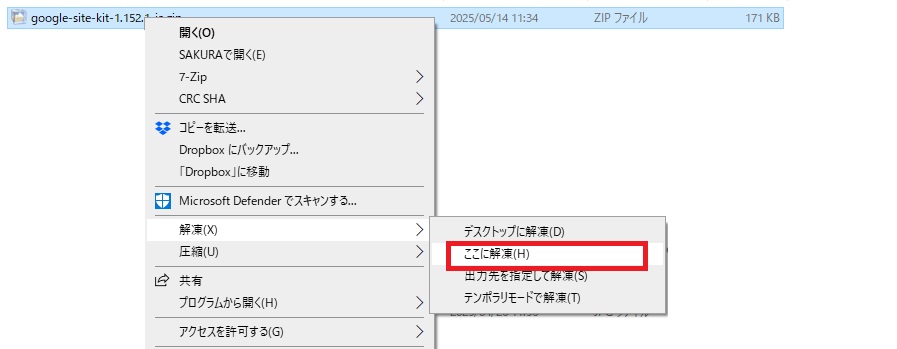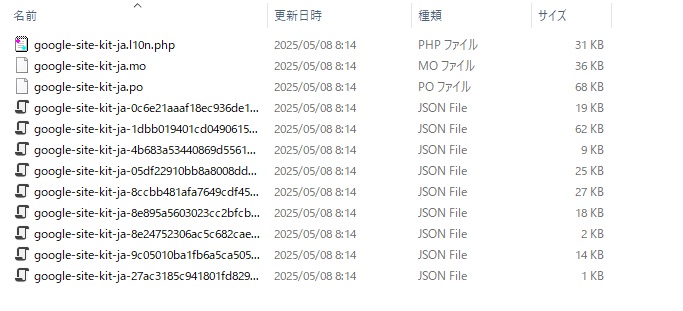目次
✅ Site Kit by Google を日本語表示にする方法【初心者向け】
WordPressの「Site Kit by Google」が英語で表示されて困っていませんか?
サイトキットが更新されてから英語表記になっちゃって見づらいんです。
どうやって直すんですか?という質問を受けたので解説します。
実は、WordPressの言語設定を変更することで、Site Kitも日本語になります!
🔧 手順:英語表示から日本語表示の戻し方
- WordPress管理画面(ダッシュボード)にログイン
- 左メニューから「プラグイン → インストール済みプラグイン」をクリック
- 「プラグイン一覧」で「Site Kit by Google」の「詳細を表示」をクリック
- 詳細が表示されたら、右側にある「プラグインホームページ」をクリック
- プラグインホームページが表示されたら、「Install Site Kit」をクリック
- WordPressのプラグインページが表示されるので画面中央部の「Development」をクリック
- 表示が切り替わり「Translate “Site Kit by Google – Analytics, Search Console, AdSense, Speed” into your language.」というリンクが表示されるのでクリック
- 「Translating WordPress」ページが表示されるので、画面右側の「Site Kit by Google – Analytics, Search Console, AdSense, Speed」より「Language Packs」をクリック
- 各国の言語パックが表示されます。日本語(Japanesse)を探し、「Zip」というリンクがあるのでクリックするとダウンロードが始まります。
- ダウンロードが完了したら、ダウンロードした「google-site-kit-X.XXX.X-ja.zip」を解凍します。
- ZIPファイルを展開すると、「google-site-kit-ja.xxxxx」というファイルが数十個表示されます。それらを全部アップロードします。
- FTPでサーバーに接続して、アップロードします。※FTPでのアップロード方法については別途ご確認ください。
- サーバーに接続したら「wp-content→laungage→Plugins」の順にフォルダを開き、そこに先ほど解凍したフォルダのファイルを全て貼り付けます。
✅ これでSite Kit by Googleも日本語で表示されるようになります!
💡 補足:それでも英語のままの場合は?
- ブラウザのキャッシュをクリアして再読み込み
- Site Kitが最新版か確認
- 他のプラグインを一時的に無効化して様子を見る
この方法で、Google Site Kitを日本語表示に切り替えることができます。
お困りの方はぜひお試しください!